Как настроить автотаргетинг — Директ Коммандер. Справка
- Добавить автотаргетинг
- Запустить и остановить
- Назначить ставку
Автотаргетинг — это инструмент, который позволяет показывать объявления на поиске по запросам, релевантным тексту объявления и странице, на которую ведет ссылка, без использования ключевых фраз. Подробнее об автотаргетинге в Справке Директа.
В Директ Коммандере автотаргетинг отображается на вкладке Фразы. В поле Фраза для автотаргетинга отображается служебное значение ---autotargeting. Поля Фраза и Минус-слова недоступны для редактирования.
В группе объявлений может быть только один автотаргетинг.
Обучающее видео. Автотаргетинг Посмотреть видео youtube.com/embed/kknySadxyzo?rel=0″ allowfullscreen=»allowfullscreen» controls=»true»> |
Автотаргетинг можно добавить сразу в несколько групп.
На вкладке Кампании выберите одну или несколько кампаний.
На вкладке Группы выберите одну или несколько групп, в которые требуется добавить автотаргетинг.
На вкладке Фразы нажмите кнопку Добавить и выберите пункт меню Автотаргетинг.
В Инспекторе отредактируйте настройки автотаргетингов в блоке Редактирование.
Автотаргетингу можно назначить ставку на поиске или приоритет (в зависимости от стратегии), а также указать значения полей Параметр 1 и Параметр 2, которые будут подставлены в ссылку объявления (или быструю ссылку) вместо переменных
{param1}и{param2}при показе по автотаргетингу.Нажмите клавиши Ctrl + S (для macOS — Cmd ⌘ + S) или кнопку Сохранить внизу Инспектора.

Убедитесь, что автотаргетинги корректны, то есть отмечены значком .
Значок означает, что автотаргетинг содержит ошибки: заданы не все обязательные параметры или значения некоторых параметров некорректны. Подведите курсор мыши к значку , чтобы узнать, где ошибка.
Примечание. Автотаргетинг также можно копировать из одной группы в другую.
Запускать и останавливать показы по автотаргетингу можно аналогично фразам и вместе с фразами.
На вкладке Кампании выберите одну или несколько кампаний.
На вкладке Группы выберите одну или несколько групп.
На вкладке Фразы выберите один или несколько автотаргетингов или фраз.
В Инспекторе в блоке Редактирование в поле Состояние выберите требуемое действие.
Нажмите клавиши Ctrl + S (для macOS — Cmd ⌘ + S) или кнопку Сохранить внизу Инспектора.
Чтобы изменение состояния вступило в силу, отправьте кампании на сервер (вариант Все данные).

Назначить ставку по автотаргетингу можно аналогично фразам и вместе с фразами.
Автотаргетингам можно назначить только ставку на поиске. При массовом назначении ставок с помощью Мастера ставок или Инспектора ставка в сетях к автотаргетингам не применяется.
В Мастере ставок можно назначить автотаргетингам единую ставку, увеличить или уменьшить ставку на заданную величину или процент. При назначении ставок в зависимости от желаемого объема трафика ставка для автотаргетингов изменена не будет.
что это такое и стоит ли его использовать, как он работает, как включить и отключить
Виртуальная АТС Маркетинговые технологии Омниканальный контакт-центр Дополнительные сервисы
Виртуальная АТС Подробнее
Сервисы IP-телефония Корпоративный мессенджер Унифицированные коммуникации Контроль качества Мобильный личный кабинет Все возможности АТС МангоМобайл
Интеграции API Интеграция с CRM Интеграция с LDAP SIP Trunk SIP UAC Все интеграции
Решения для клиентов Российские решения для бизнеса Гибридная АТС IP-Телефония Телефонизация офиса Подключение номеров Удаленная работа Объединение филиалов SIP Оборудование Софтфоны Все решения
Входящие звонки Голосовое меню Голосовой бот IVR Алгоритмы распределения Автоинформатор Автосекретарь Софтфоны
Исходящие звонки Автоперезвон по пропущенным Виджет заказа обратного звонка Исходящий обзвон SMS-рассылки
Контроль и отчетность Запись разговоров Речевая аналитика Бизнес-аналитика Аналитика обслуживания Роли и права доступа
Как подключить Стоимость Поддержка Все возможности
Сервисы Коллтрекинг Email-трекинг MANGO OFFICE BI
Интеграции Все интеграции
Клиентам
Маркетинговая аналитика Сквозная аналитика Мультиканальная аналитика Маркетинговые дашборды Окупаемость инвестиций Все отчеты
Автоматизация маркетинга Робот-аналитик Робот-маркетолог
Управление звонками Телефония для коллтрекинга Речевая аналитика Мультирегиональность Номера для бизнеса
Как подключить Стоимость Поддержка Все возможности
Омниканальный контакт-центр Подробнее
Омниканальная платформа Digital каналы (Vk, FB, Viber, Telegram, WhatsApp)
Управление персоналом Рабочее место сотрудника
Контроль и мониторинг
Workforce Optimization Планирование рабочей нагрузки (WFM) Управление качеством (QM) Управление производительностью (Coaching, Gamification)
CRM Сбор клиентской базы Управление сделками Скрипты разговоров
Интеллектуальные решения Голосовой робот (Virtual asisstant) Речевая аналитика (Speech analytics) Чат-бот (Chat-bot)
Как подключить Стоимость Поддержка Все возможности
Дополнительные сервисы
Речевая аналитика
Робот-маркетолог
Сделки
Контроль качества
Wallboard
Виджеты (Заказ обратного звонка, соцсети, WhatsApp)
Mango Talker
Расширенное клиентское обслуживание
Как настроить автотаргетинг
- Добавить автотаргетинг
- Запустить и остановить
- Установить ставку
Автотаргетинг — это инструмент, позволяющий показывать объявления по поисковым запросам, релевантным тексту объявления и целевой странице, без использования ключевых слов.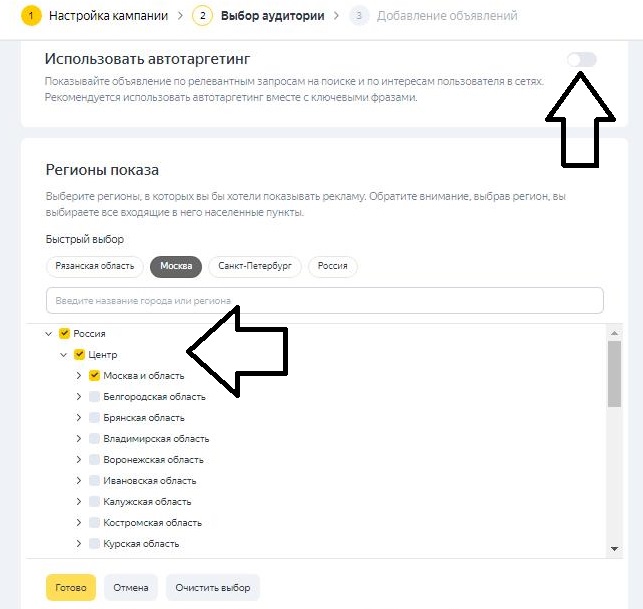 Подробнее об автотаргетинге в Справке Яндекс.Директа.
Подробнее об автотаргетинге в Справке Яндекс.Директа.
В Direct Commander автотаргетинг отображается на вкладке ключевых слов. В поле Ключевое слово отображается системное значение для автотаргетинга: ---автотаргетинг . Поля «Ключевое слово» и «Минус-слова» недоступны для редактирования.
Группа объявлений может иметь только один автотаргетинг.
Автотаргетинг можно добавить сразу в несколько групп объявлений.
На вкладке Кампании выберите одну или несколько кампаний.
На вкладке Группы объявлений выберите группу объявлений или несколько групп объявлений, для которых нужно добавить автотаргетинг.
На вкладке Ключевые слова нажмите Добавить и выберите в меню Автотаргетинг.
Отредактируйте настройки автотаргетинга в Инспекторе в разделе Редактирование.
Вы можете назначить поисковую ставку или приоритет для автотаргетинга (в зависимости от вашей стратегии).
 Вы также можете заполнить поля Параметр 1 и Параметр 2, которые будут использоваться в качестве переменных
Вы также можете заполнить поля Параметр 1 и Параметр 2, которые будут использоваться в качестве переменных {param1}и{param2}в рекламной ссылке (или ссылке на сайт) для автоматического таргетинга.Нажмите Ctrl + S (Cmd ⌘ + S в MacOS) или нажмите кнопку Сохранить в нижней части Инспектора.
Убедитесь в правильности настроек автотаргетинга (отмечено значком).
Значок означает, что в автотаргетинге есть ошибки: заданы не все необходимые параметры или значения некоторых параметров неверны. Наведите курсор, чтобы узнать, где ошибка.
Примечание. Автотаргетинг также можно копировать из одной группы объявлений в другую.
Вы можете запускать и останавливать показ на основе автотаргетинга аналогично ключевым словам или вместе с ключевыми словами.
На вкладке Кампании выберите одну или несколько кампаний.

На вкладке Группы объявлений выберите одну или несколько групп объявлений.
На вкладке Ключевые слова выберите один или несколько автотаргетингов или ключевых слов.
В разделе «Редактирование инспектора» выберите действие в поле «Состояние».
Нажмите Ctrl + S (Cmd ⌘ + S в MacOS) или нажмите кнопку Сохранить в нижней части Инспектора.
Чтобы применить изменение состояния, загрузите кампании на сервер (опция Все данные).
Ставку для автотаргетинга можно назначать аналогично ключевым словам и вместе с ключевыми словами.
Ставку можно назначать только на поиск для автотаргетинга. Если вы назначаете ставку пакету в Bid Wizard или Inspector, ставки в рекламных сетях не применяются к автотаргетингам.
В Мастере ставок вы можете назначить одну ставку для всех автотаргетингов и увеличить или уменьшить ставку на определенный процент. При назначении ставок на основе целевого трафика ставка автотаргетинга не меняется.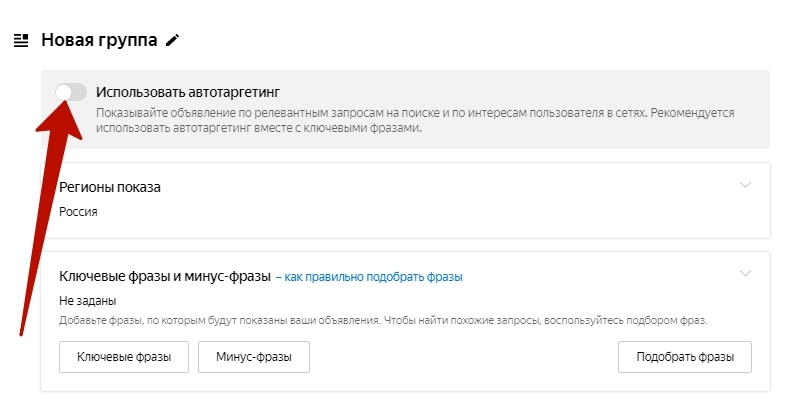
Автотаргетинг. API Яндекс Директ. Версия 5
- Добавить
- Редактировать
- Установить ставку
- Приостановить, запустить, удалить
- Получить
- Статистика
Вы можете использовать технологию автотаргетинга для показа объявлений без настройки ключевых слов. Текст объявления и целевая страница сопоставляются с поисковым запросом, интересами пользователя или содержанием сайта, на котором они представлены. Подробнее см. раздел Автотаргетинг в Справке Яндекс Директа.
Критерии автотаргетинга такие же, как и для ключевого слова, и имеют те же параметры (за исключением того, что вы не можете редактировать фразу).
Автотаргетинг можно использовать в типах групп объявлений TEXT_AD_GROUP и MOBILE_APP_AD_GROUP.
Используйте метод Keywords.add, чтобы добавить автотаргетинг в группу объявлений. Для этого в параметре Keyword укажите специальное значение —autotargeting.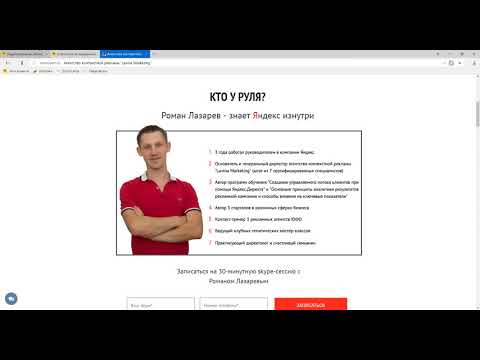
В группу объявлений можно добавить только один автотаргетинг. При попытке добавить несколько автотаргетингов в одну группу в одном запросе возвращается ошибка для каждого из автотаргетингов. При попытке добавить автотаргетинг в группу объявлений, в которой уже есть автотаргетинг, выдается предупреждение, а параметры существующего автотаргетинга не меняются.
Используйте метод Keywords.update, чтобы изменить UserParam1 и UserParam2 для автотаргетинга. Вы не можете изменить параметр ключевого слова.
Используйте метод KeywordBids.set, чтобы установить ставку и приоритет для автотаргетинга.
При изменении ставок для всех ключевых слов в группе объявлений или кампании метод KeywordBids.setAuto может повлиять на ставку автотаргетинга. Метод не поддерживает отдельное задание ставки для автотаргетинга.
Методы Keywords.suspend и Keywords.resume запускают и останавливают показ объявлений для автоматического таргетинга.
Используйте метод Keywords. delete для удаления автоматического таргетинга из группы объявлений. Вы можете добавить его позже.
delete для удаления автоматического таргетинга из группы объявлений. Вы можете добавить его позже.
Используйте метод Keywords.get, чтобы получить те же параметры для автотаргетинга, что и для ключевого слова. Значение —autotargeting возвращается в параметре Keyword .
Используйте метод KeywordBids.get, чтобы получить те же параметры для автотаргетинга, что и для ключевого слова, кроме Search.AuctionBids и Network.Coverage.
Используйте сервис отчетов, чтобы получить статистику по показам и кликам для автотаргетинга. Параметры автотаргетинга выводятся в следующие поля отчета:
| Field | Value |
|---|---|
| Criteria, Criterion | ---autotargeting |
| CriteriaId, CriterionId | ID of the autotargeting.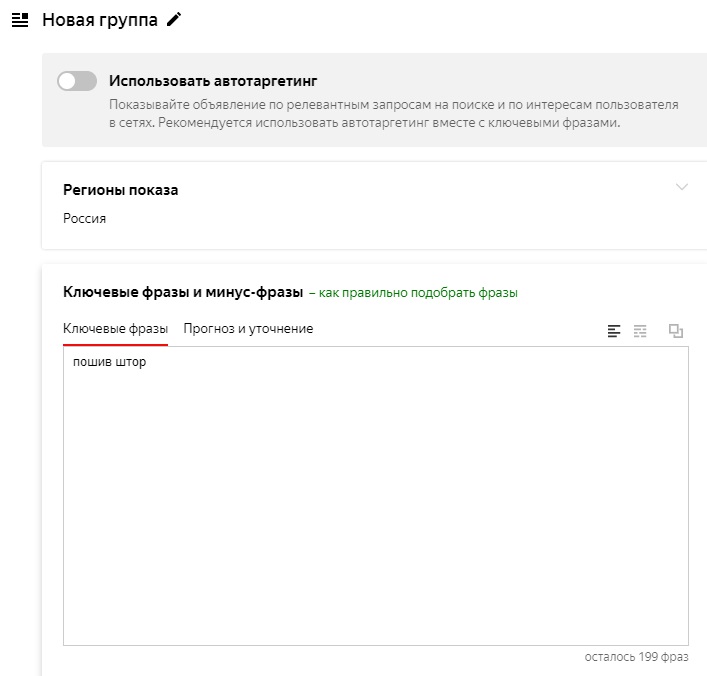 |



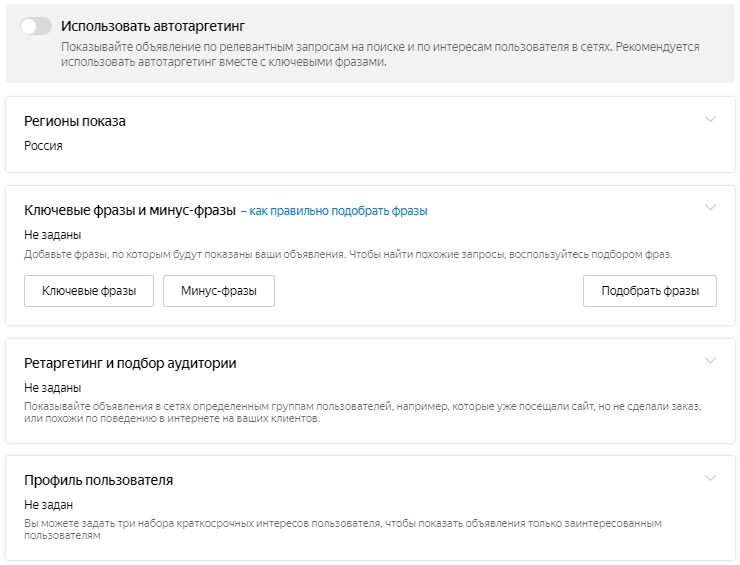 Вы также можете заполнить поля Параметр 1 и Параметр 2, которые будут использоваться в качестве переменных
Вы также можете заполнить поля Параметр 1 и Параметр 2, которые будут использоваться в качестве переменных 